文章目录
1 安装Qumu和Debootstrap
2 抽取Debain文件系统
3 完善文件系统
4 打包文件系统
5 烧写验证
本教程将带领大家移植Debian文件系统到迅为i.MX6ULL终结者开发板上。
1、安装Qumu和Debootstrap
由于我们是在Ubuntu上构建的debian的文件系统,所以安装这俩个工具我们直接使用apt-get命令即可。命令如下:
apt-get install binfmt-support qemu qemu-user-static debootstrap
如图 1.1所示:
2、抽取Debain文件系统
抽取文件系统我们使用的是debootstrap命令,我们执行以下命令即可从debian下载源中获取到文件系统:
debootstrap --arch=armhf --foreign buster root https://mirrors.tuna.tsinghua.edu.cn/debian/
命令参数解析:
arch 指定了CPU 架构
buster 是debian 版本号。目前最新为10
foreign:在与主机架构不相同时需要指定此参数,仅做初始化的解包
root:要存放文件系统的文件夹
h t t p s : / / m i r r o r s . t u n a . t s i n g h u a . e d u . c n / d e b i a n / 是下载源
如图 2.1所示:
抽取时间比较长,大概10分钟左右,大家耐心等待,抽取成功可以看到linux的目录树,如图 2.2所示,如果大家抽取失败,可以多抽取几次,或者换个网络: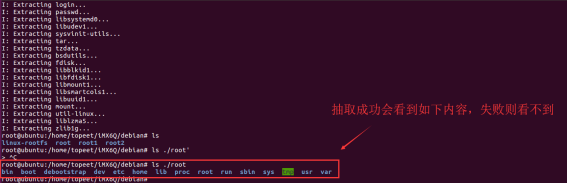
3、完善文件系统
完善文件系统这里我们要使用到qemu,为什么要用qemu呢,因为我们现在是在X86虚拟机上操作,不能完善arm的文件系统,所以我们要用qemu来模拟arm的环境。
(1)复制 qemu-arm-static 到刚构建的基本系统中,使用命令
cp /usr/bin/qemu-arm-static root/usr/bin
如图 3.1所示
(2)初始化文件系统
执行命令:
DEBIAN_FRONTEND=noninteractive DEBCONF_NONINTERACTIVE_SEEN=true LC_ALL=C LANGUAGE=C LANG=C chroot root debootstrap/debootstrap --second-stage
这个命令会初始化文件系统,如图 3.2所示:
大概需要20分钟左右,大家耐心等待即可。
初始化成功如图 3.3所示:
(3)使用命令 chroot root,进到我们初始化好的文件系统,如图 3.4所示:
(4)使用命令创建以下内容,
echo "proc /proc proc defaults 0 0" >> etc/fstab
mkdir -p usr/share/man/man1/
mknod dev/console c 5 1
如图 3.5所示:
(5)更新下载源,使用命令vi /etc/apt/sources.list打开source.list文件,然后把里面的内容替换成以下内容,
然后保存退出,使用命令apt-get update更下源,如图 3.6所示:
(6)使用命令apt-get install vim安装vim软件,如图 3.7所示:
(7)创建一个新的用户,使用命令adduser user,然是输入密码,密码为topeet,如图 3.8所示:
(8)设置root密码,使用命令passwd root,密码为topeet,如图 3.9所示:
(9)设置以太网,输入以下命令:
echo "auto eth0" > /etc/network/interfaces.d/eth0
echo "iface eth0 inet dhcp" >> /etc/network/interfaces.d/eth0
如图 3.10所示:
(10)因为ull的性能比较弱,所以我们就不安装桌面了,直接使用exit退出qemu环境即可,如图 3.11所示:
4、打包文件系统
进到debian文件系统目录。直接使用命令tar -cjf rootfs.tar.bz2 ./* 即可,如图 4.1所示:
5、烧写验证
把我们打包好的这个文件系统放到烧写器里面,其他的镜像使用原来的即可,只需要替换文件系统,然后烧写测试,启动成功如下图(没有界面)所示: